Plex에서 영화를 볼 때 Hue 조명을 어둡게 하는 방법
게시 됨: 2022-01-29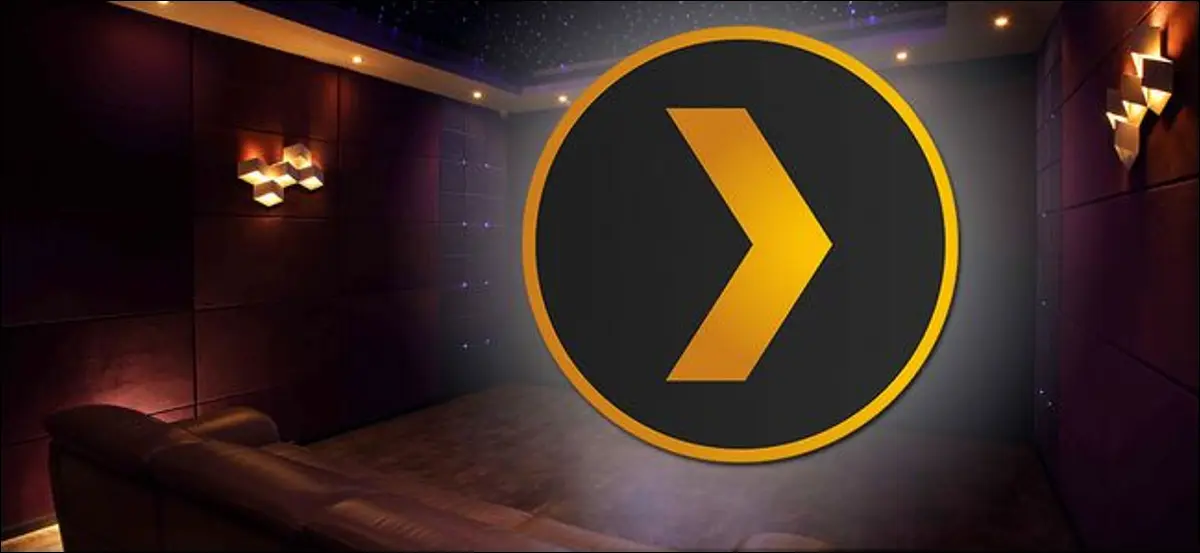
미디어 서버가 대신 할 수 있는 영화 시간 동안 조명을 수동으로 어둡게 하는 이유는 무엇입니까? 약간의 조정으로 Plex Media Server가 영화 시간, 인터미션 및 영화 종료에 대한 맞춤형 조명 구성표로 Hue 스마트 전구를 자동으로 조정하도록 설정할 수 있습니다.
우리는 How-To Geek의 미디어 센터 팬이며 특히 영화를 볼 때 좋은 조명에 대한 열정이 있습니다. 바이어스 조명으로 TV를 보고 계시죠? 따라서 Plex Media Server 경험을 Hue 스마트 전구 시스템과 연결할 수 있다는 것을 알았을 때 바로 그날 시스템을 설정했으며 여러분도 그렇게 해야 한다고 생각합니다. 결국 집에서 영화를 보는 듯한 완벽한 경험을 포착하려면 아주 멋진 자동 예고편보다 더 많은 것이 필요하고 좋은 조명도 필요합니다.
관련: 바이어스 조명이란 무엇이며 사용해야 하는 이유
Plex와 Hue를 함께 연결하면 다음이 포함된 조명 통합을 즐길 수 있습니다. 영화나 TV 프로그램이 시작될 때 조명을 어둡게(또는 완전히 끄기), 영화를 일시 중지할 때 조명을 어둡게(화장실에 가는 길을 찾을 수 있도록) 또는 간식을 먹기 위해), 그리고 영화 후 조명 기능으로 장소를 밝게합니다. 더 좋은 점은 어두워진 후에만 작동하도록 전체를 조정할 수 있다는 것입니다(그래서 사람들이 TV를 보는 한낮에 스마트 전구가 깜박거리지 않도록).
꽤 좋은 것 같죠? Plex 클라이언트와 같은 방에서 이미 Hue 전구를 사용하고 있다면 이 기능을 추가하는 것은 어렵지 않습니다. 플러그인을 준비하고 설치하고 구성하는 방법을 살펴보겠습니다.
1단계: 네트워크 준비
전체 설정 프로세스를 훨씬 쉽게 하기 위해 사전에 하고 싶은 3가지가 있습니다: Hue Hub에 고정 IP 할당, Plex 클라이언트 이름 확인, 조명 구성표로 수행하려는 작업 기록 동안 영화를 시작하기 전, 도중, 그리고 후에.
Hue 허브에 고정 IP 제공
관련: 라우터에서 고정 IP 주소를 설정하는 방법
홈 네트워크에서 고정 IP 주소를 일상적으로 사용하지 않더라도 지금은 꼭 사용해야 하는 때입니다. 튜토리얼 뒷부분에서 플러그인에 Hue 브리지를 찾을 수 있는 위치를 알려줄 것입니다. 라우터를 재부팅할 때마다 Hue 브리지가 새 주소를 받으면 플러그인 설정에서 해당 주소를 업데이트해야 합니다. (매우 쉽게 피할 수 있는) 두통을 피하려면 브리지에 고정 주소를 할당해야 합니다.
고정 IP 주소를 할당하는 방법은 라우터마다 약간 다르지만 계속하기 전에 Hue 브리지에 영구 주소를 부여해야 합니다. 라우터 할당 목록에 "Hue-Bridge"로 나열된 브리지를 찾을 수 있습니다. 이전에 라우터에 고정 IP 주소 할당을 설정한 적이 없다면 설명서에서 추가 지원을 확인하고 라우터의 DHCP 할당 풀 외부에 있는 주소를 브리지에 할당하십시오.
Plex 클라이언트의 이름 확인
플러그인에 Hue 브리지를 찾을 위치를 알려주는 것 외에도 응답해야 하는 Plex 클라이언트도 알려야 합니다. Hue 조명과 페어링하려는 모든 Plex 클라이언트의 설정 메뉴를 잠시 살펴보십시오(예: 거실과 침실에 RasPlex를 실행하는 Raspberry Pi가 있고 두 방에 모두 Hue 조명이 있는 경우 두 클라이언트를 모두 확인하십시오).
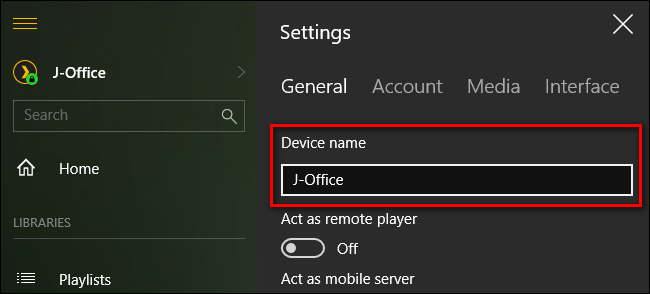
클라이언트 응용 프로그램 자체 내에서 이름을 변경하지 않은 경우 이름은 일반적으로 장치가 있는 장치의 호스트 이름입니다(예: 홈 오피스 컴퓨터의 Plex 클라이언트는 J-Office로 식별됨). 장치 이름을 적어 두십시오. 잠시 후에 필요할 것입니다.
조명 계획 계획
미디어 룸에는 어떤 조명이 있으며 무엇을 하고 싶나요? 모든 조명을 어둡게 하시겠습니까? 모두 끄려면? 그들 중 일부는 꺼지고 일부는 어둡게 하시겠습니까? TV 뒤에 바이어스 조명이 켜지고 멋진 선명한 흰색 색온도로 설정됩니까?
미디어를 일시 중지하거나 중지하면 어떻게 됩니까? 지금 일어나고 싶은 일을 적어 두십시오. 그러면 플러그인에 대한 거대한 올인원 메뉴 구성 페이지에 도달하면... 글쎄요, 한 번에 모든 선택 사항을 연결할 수 있습니다.
2단계: HelloHue 플러그인 설치
우리 뒤에 준비 작업, 플러그인을 설치할 시간입니다. 이전에 Plex 플러그인을 설치한 적이 없더라도 걱정하지 마십시오. 프로세스는 매우 간단합니다. 먼저 HelloHue 플러그인의 GitHub 페이지를 방문하고 녹색 다운로드 버튼을 클릭하여 사본을 받으세요.
결과 .zip 파일을 컴퓨터에 저장하고 엽니다. 안에 "HelloHue.bundle-master"라는 폴더가 있습니다. 해당 폴더를 Plex Media Server의 플러그인 디렉토리에 추출합니다. 플러그인 디렉토리의 위치는 운영 체제에 따라 다릅니다.
- Windows:
%LOCALAPPDATA%\Plex Media Server\Plug-ins\ - macOS:
~/Library/Application Support/Plex Media Server/Plug-ins - Linux:
$PLEX_HOME/Library/Application Support/Plex Media Server/Plug-ins
번들을 복사했으면 "-master" 접미사를 제거하여 "HelloHue.bundle"로 이름을 바꿉니다. 그런 다음 Plex 미디어 서버를 다시 시작합니다.
서버가 다시 시작되면 Plex의 웹 인터페이스로 이동합니다. 아래에 표시된 "채널" 항목의 왼쪽 사이드바를 보고 클릭하십시오.
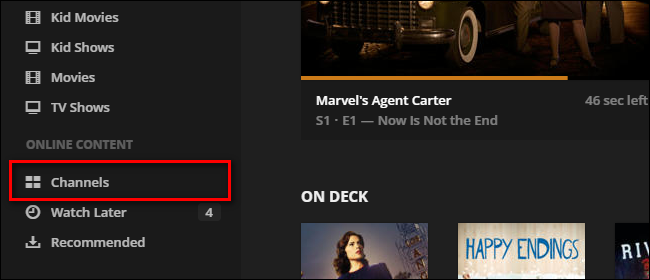
Hue 컨트롤 앱이 전통적인 의미의 채널은 아니지만(Comedy Central 및 Nickelodeon과 같이 여기에서 볼 수 있는 다른 미디어 항목과 같이) 채널 시스템은 멋진 인터페이스를 가지고 있기 때문에 취미 프로그래머가 가로채기에 편리한 것입니다. 플러그인 설정을 조정하는 데 사용할 수 있습니다.
HelloHue 플러그인에 액세스하는 방법에는 두 가지가 있습니다. 일반 플러그인 아이콘을 클릭하거나(설정 모드에 액세스하기 위해) 아래에 표시된 것처럼 마우스를 가져가서 작은 톱니바퀴 아이콘을 클릭할 수 있습니다(설정 메뉴에 액세스하기 위해). 이 단계는 프로젝트의 GitHub 문서에 포함되어 있지 않지만 설정 프로세스를 진행하기 전에 허브의 고정 IP 주소가 무엇인지 플러그인에 알리기 위해 일정보다 먼저 설정 메뉴로 이동해야 한다는 것을 발견했습니다. 지금 톱니바퀴 아이콘을 클릭하세요.
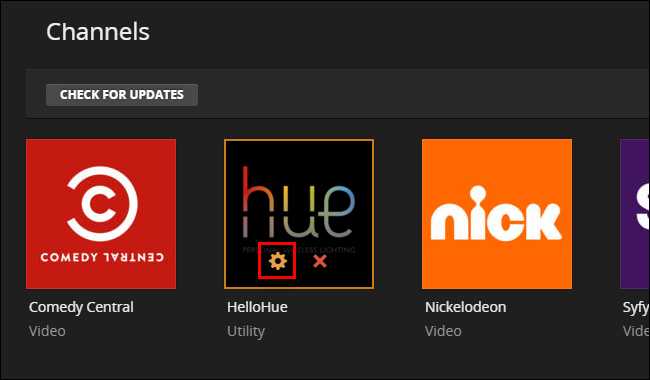
HelloHue 의 설정 메뉴는 설정이 많고 매우 깁니다. 당황하지 마세요. 이제 작은 변경을 한 다음 이 메뉴로 돌아올 때 프로세스를 단계별로 안내해 드리겠습니다. 이제 목록 상단에서 "Philips Hue Bridge Address"라는 레이블이 붙은 다섯 번째 항목을 찾아 할당된 고정 IP 주소를 입력하기만 하면 됩니다. 우리의 주소는 10.0.0.160이지만 당신의 주소는 192.168.0.101이거나 튜토리얼의 첫 번째 섹션에서 할당한 주소일 수 있습니다.
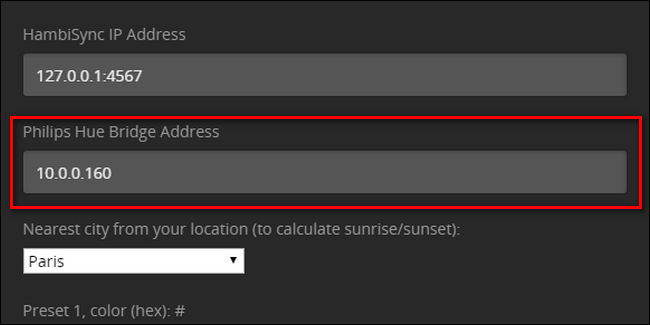
아래 로 스크롤하고 "저장"을 클릭하여 변경 사항을 저장하고 채널 화면으로 돌아갑니다. 채널 화면으로 돌아가서 HelloHue 아이콘 위로 마우스를 가져간 다음 톱니바퀴/"X" 아이콘을 제외한 아무 곳이나 클릭하여 설정을 엽니다.

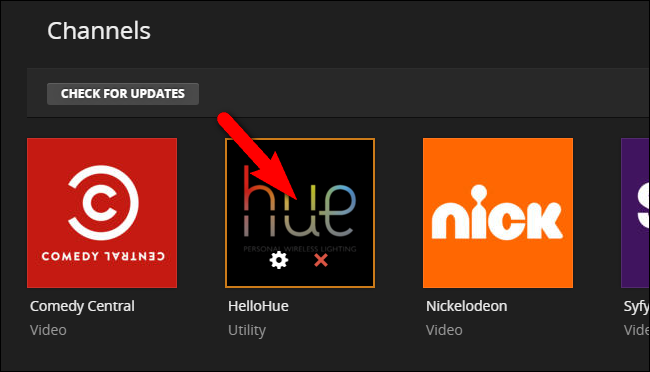
이 간단한 메뉴를 볼 수 있습니다. 말씀대로 하십시오. Phillips Hue 브리지 중앙에 있는 물리적 링크 버튼을 클릭합니다. 물리적 버튼을 누른 후 "브리지의 버튼을 누르고 연결을 클릭하십시오"라는 링크를 클릭하십시오.
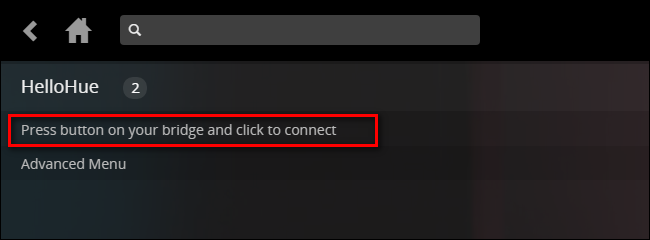
올바르게 완료되면 잠시 후 HelloHue 설정 메뉴가 상단에 "My Lights"가 있는 다음 화면으로 변경되는 것을 확인해야 합니다. 이 항목이 표시되지 않지만 브리지의 버튼을 누른 다음 링크를 제대로 클릭했다고 확신하는 경우 "고급 메뉴"를 선택한 다음 "HelloHue 다시 시작"을 선택하십시오. 브리지가 예상대로 작동한다고 가정하면 문제가 해결됩니다. 프로세스가 실패한 것처럼 보이더라도 Plex Media Server에서 집 "홈" 아이콘을 클릭하여 기본 화면으로 돌아간 다음 HelloHue 채널을 다시 엽니다. 대부분의 경우 표시되는 오류는 의미가 없습니다. 플러그인은 실제로 잘 로드됩니다.
"My Lights"가 표시되면 링크를 클릭합니다.
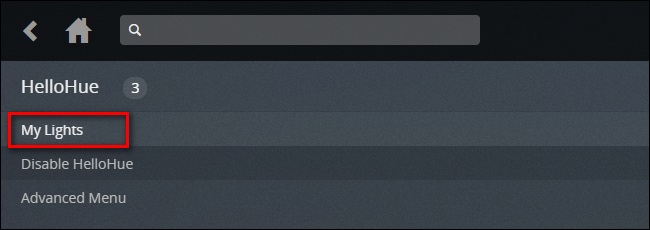
내부에서 Hue 브리지에 연결된 모든 Hue 조명을 볼 수 있습니다. 지금은 두 가지 일을 하기에 좋은 때입니다. 먼저 미디어 설정에서 사용하려는 조명의 이름(예: "침실 TV")을 기록해 두십시오. 두 번째로 해당 조명을 각각 클릭하여 켜고 끕니다. HelloHue가 제어할 수 있는지 확인합니다. 그들을.
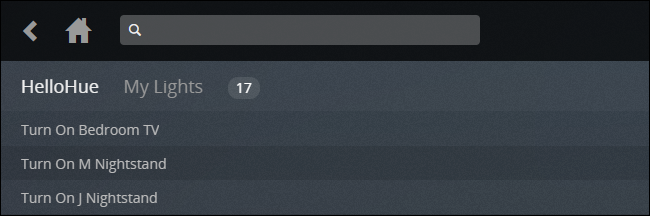
플러그인을 설치하고 제대로 연결했으므로 이제 재미있는 부분으로 넘어갈 시간입니다. 초 미래형 자동 조명을 구성합니다.
3단계: HelloHue 플러그인 구성
플러그인을 구성하려면 엄청나게 긴 설정 메뉴를 다시 방문해야 합니다. 톱니바퀴 아이콘을 다시 클릭하여 HelloHue 설정 메뉴로 돌아갑니다. 튜토리얼의 첫 번째 부분에서 준비한 것을 기억하십니까? 이것은 우리가 즉시 설정을 찢을 수 있기 때문에 그 준비가 결실을 맺는 곳입니다.
먼저 상단에 Plex.TV 로그인 정보와 비밀번호를 입력하세요. 여기에 입력해야 하는 긴급한 이유(및 대체 IP 주소 및 포트에 대한 지식)가 있는 경우가 아니면 "Plex 서버 주소"를 기본값으로 설정한 상태로 두십시오. Plex 서버 IP 또는 포트 주소를 사용한 적이 없다면 그대로 두십시오. "HambiSync IP 주소"는 특히 Phillips Ambilight 주변 TV 조명 시스템과 관련된 별도의 프로젝트를 위한 것입니다. 궁금하다면 아주 멋진 프로젝트를 자유롭게 확인하십시오. 우리는 이미 Bridge 주소를 채웠으므로 거기에 좋습니다. 마지막으로 설정의 첫 번째 부분에서 일몰/일출 감지를 위해 가까운 도시를 선택합니다.
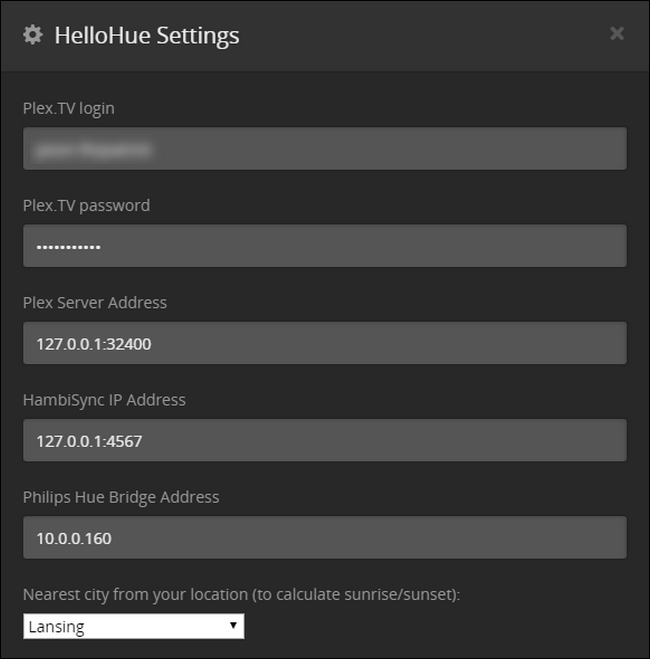
다음으로 색상 사전 설정을 설정해야 합니다. 사전 설정 색상 값은 RGB 형식이 아닌 16진수 형식이어야 합니다. 여기에 원하는 값을 자유롭게 입력할 수 있지만(영화를 일시 중지할 때 방이 황록색으로 바뀌기를 원할 수도 있습니다. 여러분의 파티입니다) 원하는 몇 가지 일반적인 색상을 자유롭게 나열했습니다. 아래에서 사용합니다.
- FFFFFB: 순수한 흰색 일광. HDTV의 흰색 색온도와 일치하므로 TV 백라이트에 적합합니다.
- FFC58F: 매우 따뜻한 백열등. 심야 시청에 적합하며 블루라이트 노출을 최소화합니다.
- FF0000: 순수한 빨간색. 미디어가 일시 중지되고 간식을 찾아 헤매는 동안 표시하는 "달리기 빛" 음영으로 유용합니다.
최대 5개의 사전 설정을 만들 수 있습니다. 기본 밝기 수준은 200입니다(최대 255, 0까지 조정 가능). 아래 스크린샷에서 위의 세 가지 샘플 색상을 처음 세 가지 사전 설정으로 사용했음을 알 수 있습니다.
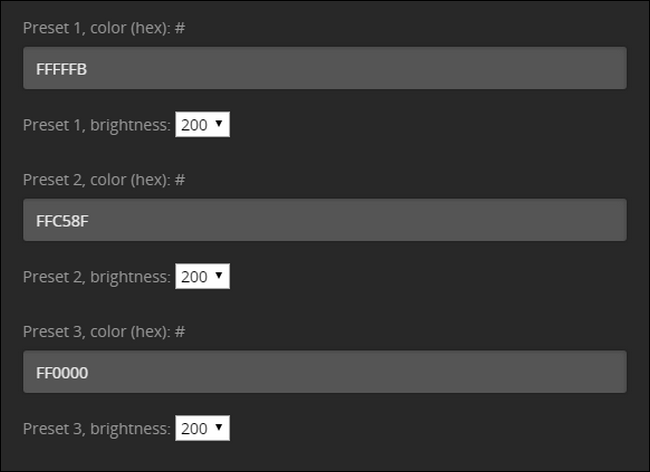
다음으로 첫 번째 그룹을 활성화해야 합니다. 아래로 스크롤하여 "방 1에서 HelloHue 활성화" 확인란을 선택하면 됩니다. 방의 이름을 지정하고 플러그인을 트리거할 수 있는 사람들의 사용자 이름을 입력합니다(99%의 사람들의 경우 Plex 서버와 모든 클라이언트를 설정하고 관리하는 사용자이므로 단순히 사용자 이름이 될 것입니다). 트리거하려는 조명의 (기능이 아직 구현되지 않은 것으로 보이므로 "그룹" 기능을 무시할 수 있습니다.) 그런 다음, 미디어를 재생, 일시 중지 또는 중지할 때 원하는 작업을 선택하기만 하면 됩니다. 옵션은 켜기, 어둡게, 끄기 또는 사전 설정 트리거입니다.
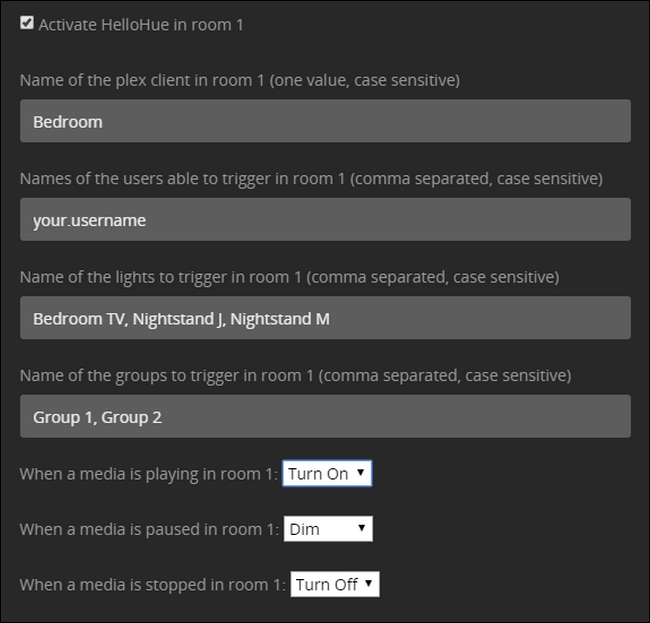
당신이 알 수 있는 한 가지는 on/off/dim/preset 옵션이 전역적이며 모든 조명에 적용된다는 것입니다. 방의 불을 끄고 TV 뒤의 불을 켜서 바이어스 조명으로 사용하고 싶다면 싱글룸으로는 할 수 없습니다. 그런 다음 솔루션은 단일 물리적 방의 조명을 두 개의 가상 방으로 간단히 나누는 것입니다. 위에서 설명한 프로세스를 반복하되 모든 조명을 하나로 묶는 대신 "거실"에서 "거실 TV 조명"과 "거실 일반 조명"으로 분할합니다. 그런 다음 동일한 클라이언트에 응답하도록 두 개의 방을 구성할 수 있지만 결과는 다릅니다. 예를 들어 거실에서 플레이를 누르면 일반 조명은 꺼지지만 TV 뒤에 있는 바이어스 조명은 켜지고 일시 중지하면 TV 조명은 꺼지지만 일반 독서 조명은 밝아질 수 있도록 구성할 수 있습니다. 50% 밝기 등으로.
각 기능의 전환 시간을 조정할 수도 있습니다. 기본적으로 400밀리초로 설정되어 있지만 1초로 조정하면 시스템이 더 안정적으로 작동하는 것처럼 보입니다.
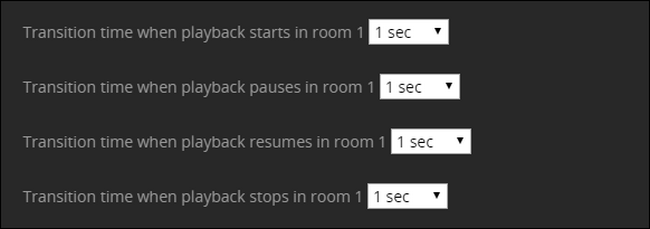
이러한 조정의 대부분을 사용하면 숫자를 낮게 유지하고 싶지만 재생이 멈춘 후 전환에 대한 대기 시간을 늘리는 것이 좋습니다. 영화가 끝난 후 몇 초 동안 희미한 조명이 적절해 보입니다. .
관련: 나중에 볼 수 있도록 비디오를 Plex에 저장하는 방법
플레이를 고려할 수 있는 세 가지 최종 설정이 있습니다. 먼저 조명이 어두울 때만 트리거되도록 설정할 수 있습니다(이는 첫 번째 섹션에서 입력한 도시의 일몰 시간을 기준으로 계산됨).
둘째, 미디어가 특정 길이(예: 1분, 5분, 10분 또는 기타 5분씩 증가)인 경우에만 트리거하도록 HelloHue를 구성할 수 있습니다. 이 기능은 짧은 클립에 대해 극적인 영화 모드를 트리거하지 않으려는 경우에 유용합니다(예: Plex Media Server에 클리핑한 YouTube 비디오를 친구에게 보여줄 때).
마지막으로 영화가 시작될 때 켜져 있는 조명만 트리거하도록 HelloHue를 설정할 수 있습니다. 이 마지막 토글을 사용하는 데에는 합당한 이유가 있다고 확신하지만, 우리가 길을 잃는다는 것을 인정할 것입니다. 초미래형 스마트 조명을 갖는 요점은 가능한 한 많이 사용하는 것이므로 자연스럽게, 이것을 선택하지 않은 채로 두었습니다.
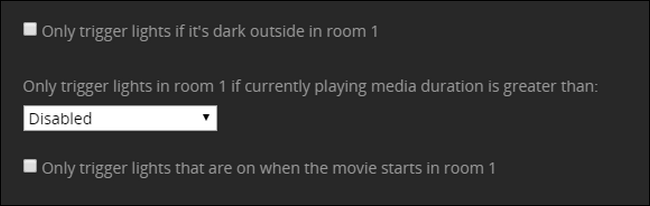
설정이 완료되면 메뉴 하단까지 스크롤하여 설정을 저장하십시오. 약간의 고민 끝에 이제 실제 영화관이 자랑스러워할 조명 끄기, 인터미션 디밍 및 조명 자동 켜기와 함께 영화 감상에 필요한 주문형 무드 조명을 갖게 되었습니다.
